[Colección] El mejor software de montaje ISO para ayudarlo a abrir archivos ISO
Los discos físicos se reemplazan gradualmente por unidades virtuales.Una imagen ISO es simplemente una copia virtual de un disco óptico.pero no todas las computadoras pueden abrirlo de forma nativa.Mucha gente está buscando el mejor montador ISO para acceder al contenido.Hoy le diremos los mejores softwares de montaje ISO que puede usar en su computadora sin ningún problema.
Mejor software de montaje ISO
Este es el mejor software de montaje ISO conocido que puede habilitar rápidamente una unidad virtual y montar un archivo de imagen.
# 1.DAEMON Tools Lite
DAEMON Tools Lite es uno de los programas de creación de discos ópticos y unidades virtuales gratuitos más conocidos para Microsoft Windows y Mac OS.Puede permitirle montar hasta 4 archivos de imagen de disco simultáneamente.También admite una gran cantidad de formatos de imagen y puede usarlo para crear una imagen desde un CD físico, DVD o disco Blu-Ray o para grabar una imagen en un disco físico.

# 2.Virtual CloneDrive
Solo al igual que Daemon Tools, Virtual CloneDrive es también el software más antiguo y popular para montar archivos ISO.Como tal, Virtual CloneDrive es extremadamente fácil de usar, admite una variedad de formatos de archivo de imagen diferentes para montar un disco virtual y permite hasta 8 unidades virtuales al mismo tiempo.Una vez que instale el software, todo lo que necesita hacer es hacer doble clic en la imagen o hacer clic derecho y montarlos.

# 3.PowerISO
Como su nombre indica, PowerISO es una utilidad de imagen de disco potente y gratuita con una gran cantidad de excelentes funciones que pueden abrir, grabar, crear, editar, comprimir, cifrar, montar y extraer archivos ISO.Esta sencilla y avanzada herramienta de procesamiento de imágenes también puede realizar la extracción y edición de los archivos de datos.Además, también admite otros formatos de archivo de imagen además de ISO.
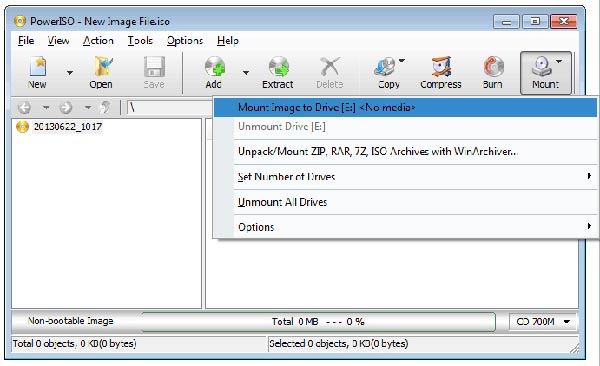
# 4.WinCDEmu
WinCDEmu es una utilidad de código abierto para montar archivos de imagen de disco en Microsoft Windows.Si tiene una imagen ISO y desea usarla sin grabarla en un disco en blanco, WinCDEmu es la forma más fácil de hacerlo.Es un montador de imágenes ISO, CUE, NRG, MDS/MDF, CCD, IMG con un solo clic y admite una cantidad ilimitada de unidades virtuales.La mejor parte es que puede crear imágenes ISO a través de un menú contextual en Explorer.

# 5.MagicISO
MagicISO es un potente software gratuito de creación/edición/extracción de archivos de imagen de CD/DVD.Puede abrir, crear, editar y extraer archivos de imagen de CD/DVD, y puede convertir BIN a formatos ISO y viceversa.MagicISO tiene la capacidad de crear archivos de imagen ISO desde DVD/CD-ROM o discos duros, con información de arranque incluida.Puede agregar, eliminar y cambiar el nombre de archivos o carpetas directamente en archivos de imagen de CD.

Cómo montar un archivo ISO
PowerISO ya se ha convertido en la solución más popular para montar archivos ISO en la actualidad.Sin operaciones complicadas, sin pérdida de tiempo.Esta sección le mostrará cómo montar un archivo de imagen ISO con PowerISO paso a paso.Con este programa, es muy conveniente montar un archivo ISO.Puede montarlo usando el programa principal, usando el menú contextual del shell o usando el administrador de unidades virtuales PowerISO.
Preparación:
Descargue e instale PowerISO
Inserte un disco en la unidad óptica de una PC
Suficiente espacio en el disco duro
Uso 1: Monte el archivo ISO usando el programa principal:
Haga clic en el botón "Montar" en la barra de herramientas.PowerISO muestra el menú del montador ISO.
Haga clic en una unidad virtual en el menú emergente.
Elija el archivo ISO que desea montar, luego haga clic en "Abrir" para montarlo.
Uso 2: Monte el archivo ISO usando el menú contextual de Shell:
Abra "Mi PC" y seleccione el archivo ISO que desea montar.
Haga clic con el botón derecho en el archivo seleccionado y aparecerá el menú contextual del shell.
Elija el menú "Montar imagen en la unidad [X:]".

Uso 3: Monte el archivo ISO usando el menú contextual de Shell:
Abrir "Mi PC" y seleccione la unidad virtual creada por PowerISO.
Haga clic con el botón derecho en la unidad seleccionada, aparecerá el menú contextual de la cáscara del montador iso.
Elija el menú "Montar imagen para conducir ".
Elija el archivo iso que desea montar, luego haga clic en" Abrir "para montarlo.

Uso 4: Monte el archivo ISO usando el PowerISO Virtual Drive Manager:
Haga clic con el botón derecho en el icono de la bandeja del sistema de PowerISO , PowerISO Virtual Drive Manager muestra un menú emergente.
Haga clic en una unidad virtual e en el menú emergente.
Elija el archivo iso que desea montar, luego haga clic en "Abrir" para montarlo.

¡Eso es!Ha terminado con el montaje del archivo de imagen ISO con PowerISO.Luego puede reproducir archivos ISO con algunos reproductores potentes, como VLC Media Player , VideoSolo Blu-ray Player.
Epílogo
Entonces, estas son las mejores piezas de software que puede usar para el montaje ISO.Si bien todos los programas tienen soporte para archivos de imagen basados en ISO, también puede encontrar soporte multiformato.A la luz de mi experiencia, PowerISO es el montador ISO más simple.¡Ojalá lo pase genial configurando y usando unidades virtuales!




